Si desea grabar música o palabras habladas en su Mac, querrá un micrófono de alta calidad. Puede obtener un micrófono en docenas de estilos. Los más populares son los micrófonos con auriculares (a menudo llamados «auriculares para juegos»), los micrófonos USB y los micrófonos XLR estándar que se conectan a través de un preamplificador digital.
En este tutorial, le mostraremos cómo puede configurar un micrófono externo en macOS.
Conectar el micrófono

Dependiendo del tipo de micrófono que tengas, se conectará a tu Mac de diferentes maneras. Independientemente, todas las conexiones conducen al mismo lugar: el puerto USB.
El tipo de micrófono más fácil de conectar a una computadora es un micrófono USB. Simplemente conecte el cable USB del micrófono a cualquier puerto USB abierto. Estos micrófonos tienen un pequeño chip preamplificador incorporado en su chasis, lo que les permite recibir audio y emitir una señal digital.
Los micrófonos de auriculares que son compatibles con macOS se conectarán a través de USB o el conector de auriculares. De cualquier manera, es una operación plug-and-play. No debería requerirse ninguna configuración para que el micrófono capte el audio. Solo asegúrese de seleccionar el micrófono como su entrada (ver más abajo) antes de usarlo.

El conector de micrófono más estándar se llama XLR. Este conector circular de tres pines acepta un cable XLR. Los usuarios observadores notarán que las computadoras no tienen puertos XLR. Para eso necesitas un preamplificador USB.

El preamplificador, o «preamplificador», es un dispositivo USB externo que puede aceptar una conexión XLR. También alimenta el micrófono, si el micrófono usa “alimentación fantasma”, y convierte la señal analógica del micrófono en digital. Los preamplificadores, también conocidos como interfaces de audio, pueden variar ampliamente en precio y calidad. los Focusrite escarlata La línea es popular, económica y efectiva.
Conecta el preamplificador a tu Mac a través del puerto USB. Por lo general, el dispositivo se conectará con un conector USB 2.0 tipo B de «estilo de impresora». Conéctelo a su preamplificador, luego conecte el otro extremo del cable a su Mac.
Algunas interfaces de audio también se conectan a través de Thunderbolt. Estas interfaces no funcionan de manera diferente a las interfaces de audio estilo USB. Simplemente usan un protocolo de conexión y un estilo de conector diferentes.
Configuración de la interfaz de audio
Una vez que tenga todos sus dispositivos conectados y encendidos, es hora de configurar la interfaz de audio. Si bien Windows requiere controladores para las interfaces de audio, macOS generalmente no requiere un controlador. ¡Es simplemente enchufar y usar! Eso hace que su vida sea mucho más fácil, pero es probable que aún necesite activar algunos interruptores para configurar las cosas de la manera que desee.
Abra el panel de preferencias «Sonido» en Preferencias del sistema.
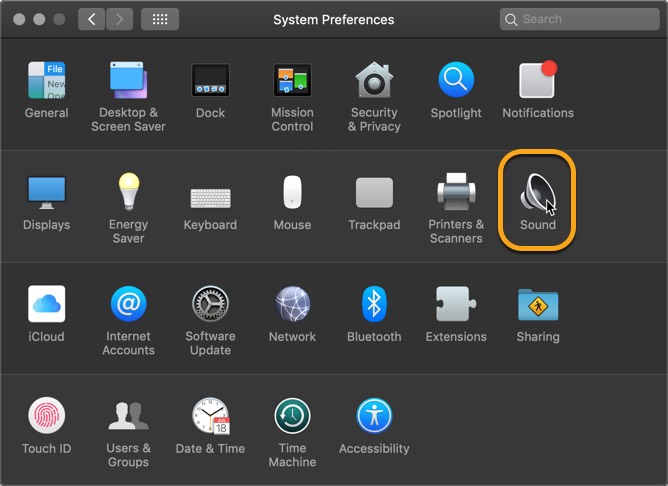
Dentro de ese panel de preferencias, verá dos pestañas: «Entrada» y «Salida». Haga clic en la pestaña «Entrada» y busque su micrófono o interfaz de audio, y configúrelo como la entrada del sistema. Si bien la mayoría de las estaciones de trabajo de audio digital le permiten seleccionar su entrada desde la aplicación, configurar la entrada a nivel del sistema agiliza el proceso de grabación. Para configurar el dispositivo para la entrada, haga clic en él dentro de la lista de interfaces de audio disponibles.
Si no ve la interfaz de audio en esta lista, primero asegúrese de que la interfaz de audio esté encendida y conectada correctamente. Asegúrate de que esté conectado directamente a tu Mac en lugar de a un concentrador USB.
También querrá configurar su dispositivo de salida apropiadamente. Si va a monitorear su micrófono desde el conector para auriculares en su interfaz de audio, asegúrese de que la interfaz de audio esté seleccionada en la pestaña «Salida» del panel de preferencias de Sonidos. Si va a conectar auriculares a la toma de auriculares de su Mac, asegúrese de que «Built-In» esté seleccionado como salida de audio.
No intente grabar sin auriculares. Es dramáticamente más difícil obtener un audio limpio de esa manera, y no tendrá forma de doble pista si así lo desea. Incluso los auriculares baratos son mejores que nada.
Conclusión
Conectar su micrófono a su Mac es un proceso simple: ¡básicamente es plug and play! Si tiene problemas para conectar el micrófono o la interfaz de audio, consulte el proceso de instalación del fabricante para asegurarse de que no necesite ningún software o pasos especiales.
Con el micrófono físicamente conectado y configurado, necesitará el software apropiado. Audacity es una opción popular de código abierto, y la nueva aplicación Voice Memos para macOS también puede realizar grabaciones de audio simples de una sola pista.
